Profiller oluşturun ve atayın
Profiller, BT Yöneticisinin seçilen cihazlara atanabilen cihaz profili şablonları oluşturmasına olanak tanıyan Gelişmiş bir özelliktir. Bu profiller, çeşitli kurumsal ihtiyaçlara uyacak şekilde yapılandırılabilir.
Örneğin, bir okulun bir kanadına bir dizi ViewBoard s yerleştirilmiş olabilir ve tüm bu aygıtlar aynı başlatma ve kapatma programını izlemeli, aygıt yazılımını vb. otomatik olarak güncelleyecek şekilde ayarlanmalıdır. Özel olarak yapılandırılmış bir profille, bu aygıtlar Ayarlar, yalnızca birkaç fare tıklamasıyla istediğiniz cihazlara atanabilir, böylece fiziksel cihazlara gitmekten ve Manager üzerindeki bireysel cihaz ayarları aracılığıyla cihazları tek tek yapılandırmak için zamandan tasarruf sağlar.
Genel Bakış
Yapılandırılabilir cihaz profili ayarları
Aşağıdaki sekmeler, bir profil oluşturulurken önceden yapılandırılabilen ve daha sonra aynı anda birden fazla cihaza uygulanabilen ayarların bir özetini sunar.
Profil
| Profil Kategorisi | Ayar | Seçenekler | Tanım |
|---|---|---|---|
 Profil Profil |
profil açıklaması |
|
Bu cihaz profiline bir ad verin ve profilin amacını hızlı bir şekilde hatırlatmak için bir tanım verin. |
Kablosuz ağ
| Profil Kategorisi | Ayar | Seçenekler | Tanım |
|---|---|---|---|
 Wi-Fi SSID'si Wi-Fi SSID'si |
Wi-Fi SSID yapılandırması |
|
Etkilenen cihazlarda ayarlanacak bir Wi-Fi SSID'yi önceden yapılandırın. Not: Wi-Fi yapılandırmasına sahip bir profili cihazlara dağıtmak, cihazları geçici olarak çevrimdışı duruma getirir. İstediğiniz Wi-Fi SSID ile başarılı bir şekilde bağlantı kurmak için bu profili atamadan önce etkilenen cihazların bir kablosuz adaptöre bağlı olduğundan emin olun. |
Display
| Profil Kategorisi | Ayar | Seçenekler | Tanım |
|---|---|---|---|
 Display Display |
Duvar Kağıdı Ayarları |
|
Bir cihaza uygulamak için bir duvar kağıdı seçin. Not: Bir duvar kağıdı resim dosyasının kabul edilebilir maksimum boyutu 5MB'dir. |
Tercihler
| Profil Kategorisi | Ayar | Seçenekler | Tanım |
|---|---|---|---|
 Tercihler Tercihler |
Dil |
|
ViewBoard görüntülenen metnin varsayılan dilini yapılandırın. |
| Tarih ve saat |
|
Tarih ve saat biçimlendirme ayarlarını yapılandırın. | |
| Başlatma ve Kapatma |
|
ECO modu etkinleştirilip etkinleştirilmemesine bakılmaksızın bir cihazın bekleme moduna nasıl gireceğini ve bir cihazın önceden yapılandırılmış bir başlatma ve kapatma planına sahip olup olmayacağını ayarlayın. | |
| Ayarlar Şifresi |
|
Bir kullanıcının ViewBoard ayarlarına ( Manager uzaktan kumandasındaki ayarlar kilidinin ön yapılandırması) erişmek için bir parola girmesi gerekip gerekmediğini ayarlayın. | |
| Araç Çubuğu |
|
Yan araç çubuğuna ViewBoard girişinden erişilip erişilemeyeceğini veya giriş portları olmadan erişilip erişilemeyeceğini ayarlayın. |
Giriş kaynağı
| Profil Kategorisi | Ayar | Seçenekler | Tanım |
|---|---|---|---|
 Giriş kaynağı Giriş kaynağı |
Kaynak Ayarları |
|
Girişler cihaza takıldıktan sonra bir cihazın hangi eylemde bulunacağıyla ilgili farklı ayarları yapılandırın. |
sistem
| Profil Kategorisi | Ayar | Seçenekler | Tanım |
|---|---|---|---|
 Sistem Sistem |
Güvenlik |
|
Bir cihazın yalnızca önceden onaylanmış uygulamalara izin verip vermeyeceğini veya bilinmeyen uygulamaların da yüklenmesine izin verip vermeyeceğini ayarlayın. |
|
Sistem Güncellemesi: Donanım Yazılımı Güncellemesi |
|
Bir cihazın ürün yazılımını otomatik olarak güncelleyip güncellemediğini ve ürün yazılımı güncelleme zamanlarını planlamak isteyip istemediğinizi ayarlayın. |
 Profiller listesi sayfasına genel bakış.
Profiller listesi sayfasına genel bakış.
Cihaz Profili Oluşturma
- Tıklamak
Sol taraftaki menüde profiller .
- ekle düğmesine tıklayın
profil oluşturma sürecini başlatmak için.
- Yalnızca Profil bölümü gereklidir. Gelecekte yeniden kullanmak için kolayca tanımlanabilen bir ad ve açıklama girdiğinizden emin olun.
- Kalan bölümler yapılandırılabilir veya varsayılan olarak bırakılabilir. Mevcut yapılandırma seçeneklerinin amacı hakkında daha fazla bilgi için yukarıdaki yapılandırma ayarlarına genel bakışı görüntüleyin.
- İstediğiniz tüm yapılandırmalar ayarlandıktan sonra Oluştur'a tıklayın.
- Yeni oluşturulan profil artık profiller listesinin en üstünde görüntülenmelidir.
Cihazlara Profil atama
Profiller sayfasından atama
- İstenen profilin satırında,
.
- Bu profili atamak istediğiniz cihazların kutularını işaretleyin.
- Cihazları daha kolay filtrelemek için arama çubuğunu kullanın.
- Önceden ayarlanmış bir cihaz grubu seçmek için Grup sekmesine geçin. ( Gruplar hakkında daha fazla bilgi edinin .)
- İstenen tüm cihazlar seçildikten sonra Tamam'a tıklayın.
- Atanan ayarların durumunu gösteren Profil Atama Sonuçları açılır penceresi görünecektir.
Bir cihaz listesinden atama
- Gitmek
Tüm Cihazlar sayfası.
- İstediğiniz Gelişmiş cihazları bulun.
Seçenek: Tıklayarak yalnızca Gelişmiş cihaz görünümüne filtre uygulayın.
- Bu profili atamak istediğiniz tüm cihazların kutularını işaretleyin.
- Tıklamak
ana araç çubuğunda
- Seçilen cihazlara atamak istediğiniz profili seçin.
- Tamam'ı tıklayın.
- Atanan ayarların durumunu gösteren Profil Atama Sonuçları açılır penceresi görünecektir.
Profil Atama Sonuçlarını İnceleme
Ayarlar cihazlara atandıktan sonra, profilin Profiller sayfasından mı yoksa bir cihaz listesinden mi atandığına bakılmaksızın anında sonuçlar görüntülenecektir.
Sonuçları daha sonra incelemek için,
- Tıklamak
Sol taraftaki menüde profiller .
- Geçiş düğmesine tıklayarak Ödev geçmişi sayfasına geçin
.
- İstenen profilin satırında, geçmişi görüntüle düğmesine tıklayın
.
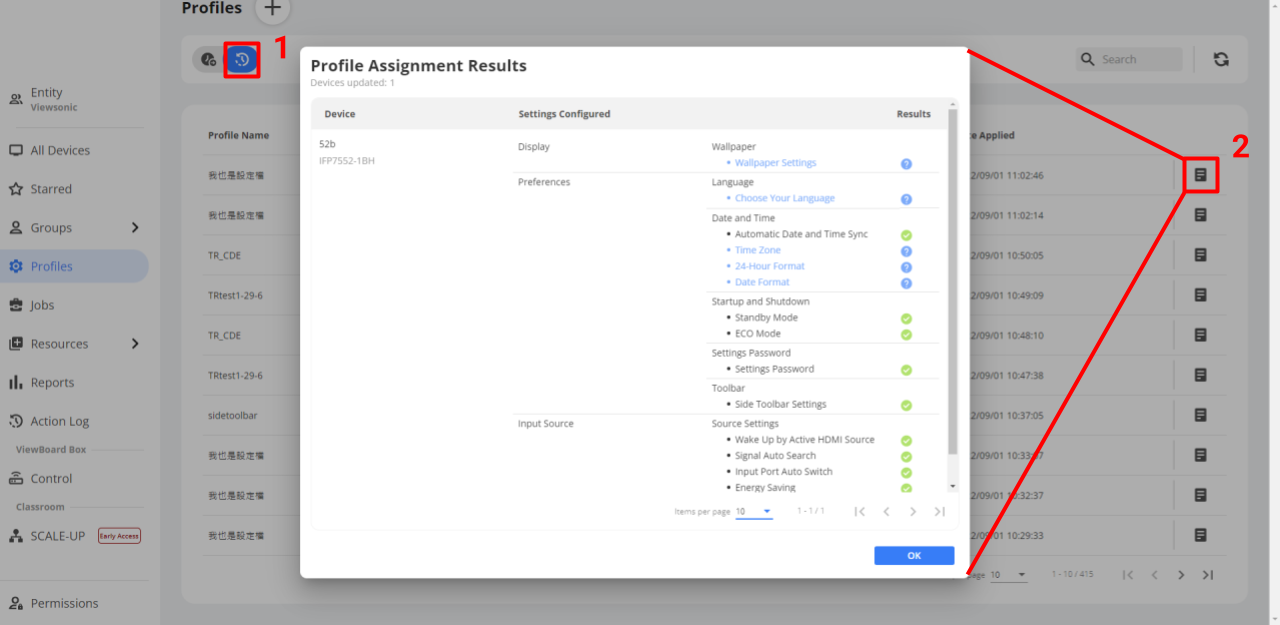 Sonuçları Ödev geçmişi sayfasında inceleyin. Belirli bir yapılandırma atamasının durumunu görüntülemek için imleci bir sonuç simgesinin üzerine getirin.
Sonuçları Ödev geçmişi sayfasında inceleyin. Belirli bir yapılandırma atamasının durumunu görüntülemek için imleci bir sonuç simgesinin üzerine getirin.
Durumlara genel bakış
 |
Ayar başarıyla cihaza gönderildi. |
 |
Ayar, cihaza gönderilirken bir hatayla karşılaştı. Ya cihaz komutu almadı ya da cihaz bu özel ayar yapılandırmasını desteklemiyor. |
 |
Cihaz şu anda çevrimdışı. Cihaz çevrimiçi olduğunda, ayar cihaza gönderilecektir. Cihaz çevrimiçi olarak onaylandıktan sonra sonucu kontrol edin. |
 |
Ayar gönderildi, ancak cihazdaki sonuç bilinmiyor. Cihazın komutu alıp almadığını doğrulamak için cihazı kontrol edin. |


 Ana Sayfa
Ana Sayfa